Безопасность сети – одна из самых важных задач для любого пользователя интернета. Когда вы настраиваете домашний вай-фай роутер от ASUS, важно установить пароль, чтобы предотвратить несанкционированный доступ к вашей сети. Это позволит не только защитить ваши личные данные, но и обеспечить надежную работу сети для вас и ваших устройств.
Установка пароля на вай-фай роутер ASUS довольно проста, и в этой статье мы покажем вам, как это сделать. Прежде всего, вам нужно зайти в настройки роутера. Для этого откройте веб-браузер и введите в адресную строку IP-адрес роутера (обычно 192.168.1.1). Введите свои учетные данные (обычно логин: admin, пароль: admin) и нажмите "Вход".
После успешного входа в настройки роутера, найдите раздел "Безопасность" или "Настройки безопасности". В некоторых моделях ASUS роутеров этот раздел может называться иначе, но обычно он находится в меню "Настройки". В этом разделе вы сможете установить пароль для вашей сети.
Шаги по установке пароля на вай-фай роутер ASUS
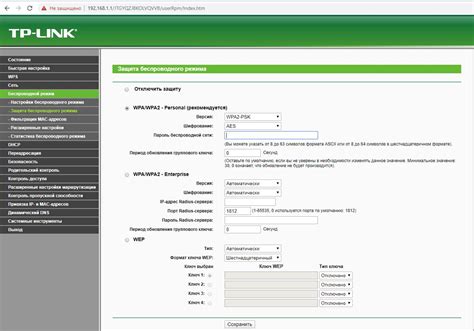
Шаг 1: Подключите свой компьютер или ноутбук к роутеру ASUS с помощью электрического кабеля или беспроводного соединения.
Шаг 2: Откройте веб-браузер и введите IP-адрес роутера ASUS в адресной строке. Обычно это 192.168.1.1 или 192.168.0.1. Нажмите Enter.
Шаг 3: Появится страница входа в управление роутером. Введите имя пользователя и пароль администратора. Если вы еще не меняли эти данные, введите значение по умолчанию. В большинстве случаев это "admin" для имени пользователя и "admin" или "password" для пароля. Нажмите Войти или ОК.
Шаг 4: Перейдите в раздел "Безопасность" или "Настройки Wi-Fi". Здесь вы увидите опцию "Пароль" или "Ключ защиты".
Шаг 5: Выберите тип безопасности. Рекомендуется использовать WPA2-PSK (AES) для надежной защиты вашей сети.
Шаг 6: Введите новый пароль для вашей сети Wi-Fi. Обязательно выберите надежный и сложный пароль для защиты от несанкционированного доступа.
Шаг 7: Нажмите "Сохранить" или "Применить", чтобы применить изменения и установить новый пароль на ваш роутер ASUS.
Шаг 8: Теперь ваш Wi-Fi роутер ASUS защищен паролем, и только вы и другие уполномоченные пользователи смогут подключиться к сети.
Выбор роутера ASUS

При выборе роутера ASUS следует обратить внимание на несколько важных факторов:
1. Скорость и пропускная способность: выберите модель, которая соответствует вашим потребностям по скорости интернета. Если у вас высокоскоростное соединение, выбирайте роутер с поддержкой технологии Wi-Fi 6 (802.11ax), которая обеспечивает высокую скорость и производительность.
2. Покрытие сети: проверьте радиус действия роутера и его способность обеспечить стабильное подключение во всех комнатах вашего дома или офиса. Рекомендуется выбирать роутер с усилителями сигнала (амплитудная модуляция) и поддержкой технологии Beamforming (направленное формирование луча), которая повышает качество приема и передачи данных.
3. Безопасность: обратите внимание на наличие встроенных функций защиты, таких как фильтрация по MAC-адресам, брэк-ин (intrusion prevention) и защита от сетевых атак. Проверьте, есть ли возможность установить пароль на вай-фай роутер для защиты вашей домашней сети.
4. Дополнительные функции: ASUS предлагает широкий выбор роутеров с различными функциями, такими как управление родительским контролем, поддержка медиа-сервера и VPN-сервера, а также возможность настройки гостевых сетей. Выберите модель, которая наиболее подходит для ваших потребностей и позволяет расширить функциональность вашей домашней сети.
При выборе роутера ASUS рекомендуется также обратить внимание на отзывы пользователей и экспертов, а также ознакомиться с характеристиками и функциональностью модели перед покупкой.
Подключение к роутеру и вход в настройки

Перед тем, как начать установку пароля на вай-фай роутер ASUS, вам необходимо подключиться к роутеру и войти в его настройки. Для этого:
Шаг 1: Подключите ваш компьютер или ноутбук к роутеру при помощи Ethernet-кабеля. Убедитесь, что роутер и ваше устройство находятся в одной локальной сети.
Шаг 2: Откройте веб-браузер на вашем устройстве и введите IP-адрес роутера в адресную строку. Обычно, адрес составляет 192.168.0.1 или 192.168.1.1. Нажмите клавишу Enter, чтобы перейти на страницу входа в настройки роутера.
Шаг 3: В появившемся окне введите логин и пароль от роутера. Если вы не меняли эти данные ранее, воспользуйтесь стандартными учетными данными указанными на задней панели роутера. Обычно это admin в качестве логина и admin или password в качестве пароля. Нажмите кнопку Войти (Login) для продолжения.
Примечание: Если стандартные учетные данные не подходят, это может означать, что вы или кто-то другой уже изменил их. В таком случае, вам потребуется выполнить сброс роутера к заводским настройкам. Инструкции для этого можно найти в руководстве пользователя или на официальном сайте ASUS.
Установка пароля на Wi-Fi
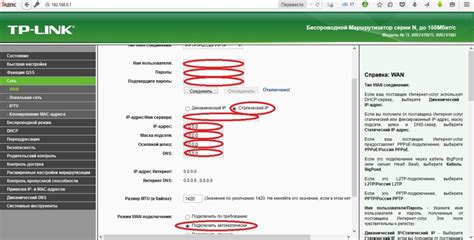
Чтобы обеспечить безопасность вашей Wi-Fi сети, рекомендуется установить пароль. Для установки пароля на Wi-Fi роутер ASUS следуйте инструкциям ниже:
- Войдите в настройки роутера. Для этого откройте любой веб-браузер и введите IP-адрес роутера в адресную строку. Обычно адрес роутера ASUS по умолчанию - 192.168.1.1. Нажмите Enter. В открывшемся окне введите логин и пароль для доступа к настройкам роутера.
- Перейдите в раздел "Wireless". Найдите в настройках роутера вкладку или раздел, относящийся к Wi-Fi настройкам. Обычно это название "Wireless".
- Настройте параметры безопасности. Найдите поле для ввода пароля для вашей Wi-Fi сети. Обычно это поле называется "Passphrase" или "Key". Введите новый пароль в это поле.
- Сохраните настройки. После ввода нового пароля нажмите кнопку "Сохранить" или "Применить" для сохранения внесенных изменений.
Теперь ваша Wi-Fi сеть защищена паролем. Рекомендуется использовать сложный пароль, состоящий из букв разного регистра, цифр и специальных символов, чтобы обеспечить максимальную безопасность.